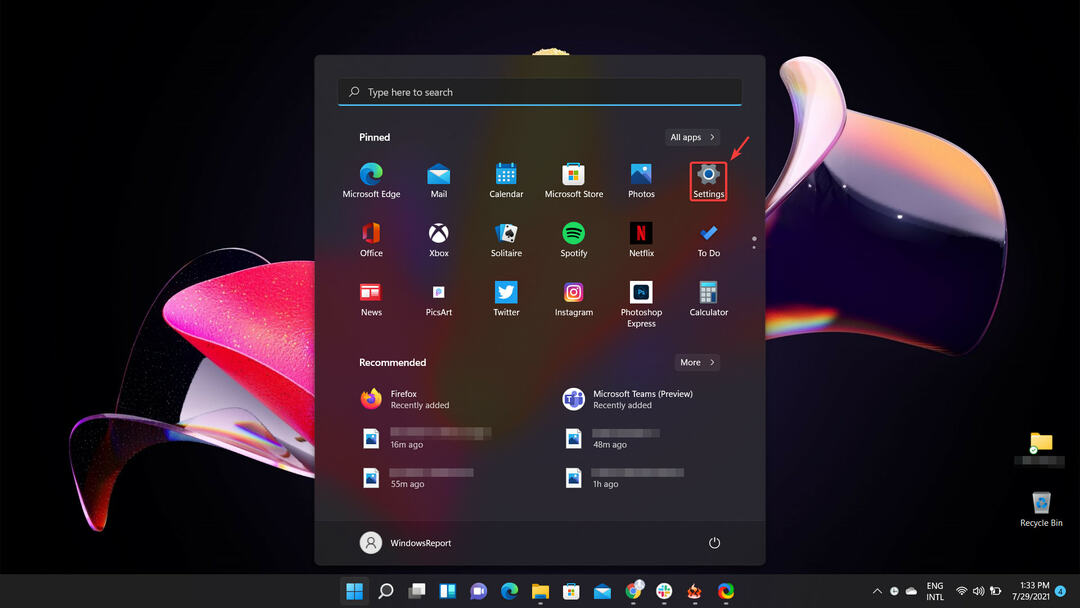- Microsoft har inte anpassat Windows 11, och vi kommer att få fler saker i framtiden.
- Vi har förberett en kort lista över några av de mest spännande kommande verktygsfunktionerna för Windows 11.
- Det finns inga exakta releasedatum för vad du ska se, så vi får bara vänta på dem.

Du har säkert hört talas om den första stora uppdateringen för Windows 11, så du måste ha en uppfattning om vad det här mjukvarupaketet ger till bordet, förutom alla buggar.
De 2022 uppdatering för det senaste Microsoft-designade operativsystemet kommer också att förnya vissa delar av operativsystemet, vilket gör det mer praktiskt och lättillgängligt.
Vi kommer att visa dig några av de funktioner du kan förvänta dig inom en snar framtid, troligen mot slutet av denna månad, och till och med i början av januari 2023.
Några av dessa nya funktioner har du redan sett i våra kumulativa uppdateringsartiklar, vilket betyder att några av er redan är bekanta med de kommande ändringarna.
Vilka förbättringar att se efter inom en snar framtid
Låt oss börja med att säga att teknikjätten nu arbetar med att uppdatera väderwidgeten på Windows 11:s aktivitetsfält.
Den senaste versionen av Windows 11-förhandsgranskningen innehåller en ny uppsättning temamedvetna ikoner för att göra widgeten enklare för ögonen och förbättra dess överblickbarhet.
Dessa ovan nämnda ikoners övergripande design förblir densamma, men nu har de lite olika nyanser och färger med förbättrad kontrast på mörka och ljusa bakgrunder.

Microsoft säger att det högre kontrastförhållandet och nya toner gör informationen tydligare, särskilt för användare med dålig syn.
Tänk på att Microsoft uppdaterar Windows 11:s widgets med det så kallade Windows Web Experience Pack från Microsoft Store.
Därför kan du förvänta dig att den uppdaterade väderikonen dyker upp på Windows 11 22H2 och 21H2 när företaget är klart med att testa dem i Dev Channel.
Teknikkunniga användare har nu hittat en dedikerad inställningssida för USB4-enheter i den nya bygg 25314, som nyligen släpptes till Canary Channel.
Skärmdumpen av appen Inställningar visar en ny USB4-hubbar och enheter sida i USB-sektionen, så det finns något att se fram emot.

Vi kan förstå att de USB4-enheter som är anslutna, som i detta fall inte är några eftersom användaren inte hade några USB4-enheter.
Du bör veta att USB-sidan är ungefär som den är på den tidigare Dev-kanalbyggnaden på Windows 10 också, dvs den visar meddelanden när USB-enheter har problem med att ansluta till systemet.
Denna nya USB4-sida är dold vilket betyder att den är inaktiverad som standard. Det kan dock aktiveras med hastighet ID 39305332, rekommenderas inte eftersom dessa är pågående funktioner och ofta är ganska instabila).
Det betyder att det finns mycket att se fram emot när det gäller Windows 11, så om du inte har uppgraderat än bör du definitivt börja med det.
Microsoft testar också en ny och modernt utseende Windows 11 volymmixer tillgänglig via aktivitetsfältet Snabbinställningar panel som hjälper till att justera volymen per app och växla mellan ljudenheter.
Faktum är att denna nya funktion tillkännagavs tidigare i veckan och rullas nu ut till Insiders i Dev Channel som kör Windows 11 Insider Preview Bygg 25309.
Insiders måste nu öppna panelen Snabbinställningar för att komma åt den efter att ha klickat på volymikonen i Windows-fältet eller använda den nya globala kortkommandon Vinna + Ctrl + V för ännu snabbare kontroll.
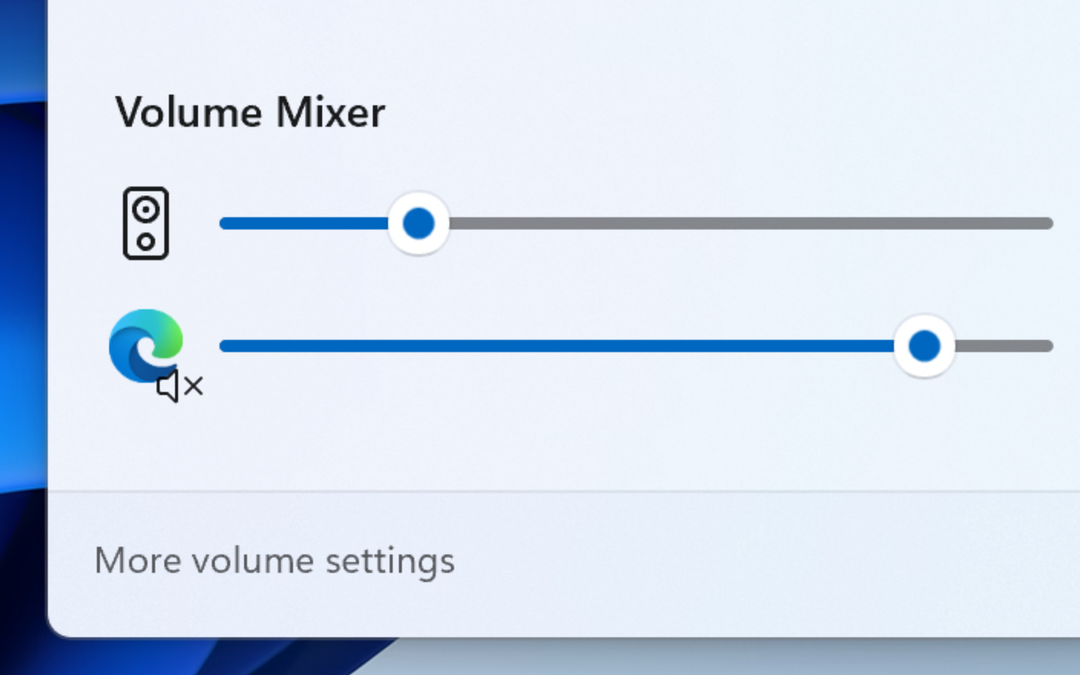
Kom ihåg att även om Redmond precis tillkännagav det, har funktionen varit tillgänglig sedan åtminstone januari, och den kan aktiveras med ViVe-verktyget.
Denna Windows 11 Dev-byggnad lägger också till en snabbåtkomstlista för ytterligare tillgängliga rumsliga ljudalternativ som Dolby och DTS, och du kan ta reda på mer i vår dedikerade artikel.
Om du inte redan visste detta, är Windows 11s Inställningar-app på väg att få en mängd nya funktioner och förbättringar.
Microsoft arbetar faktiskt på att låta dig lägga till VHD/VHDX-enheter, förbättrade tangentbordsalternativ, en helt ny Hem avsnitt och mer.
Som den Twitter läcker föreslår, Windows 11-användare kommer snart att kunna skapa virtuella hårddiskar i appen Inställningar.
Du kanske har missat det eftersom funktionen är begravd djupt inne i operativsystemet och har inget ID för Vivetool-appen ännu.
Men genom att gräva fram den kan du generera en fast eller dynamisk VHD (upp till 2 TB i storlek) eller VHDX (upp till 64TB plus motståndskraft mot strömavbrott), ange platsen och välj en partitionsstil (GPT eller MBR).

En annan viktig förändring kommer att glädja de med två eller flera tangentbordsspråk, som den uppdaterade Tangentbord sektionen låter dig ordna om språkordningen i inmatningsspråket och ställa in ett tangentbord som ska användas som standard på inloggningsskärmen och starta.
Tänk på att, till skillnad från alternativet för att skapa virtuella hårddiskar, kan du redan testa de uppdaterade tangentbordsinställningarna med Vivetool-appen.
Vi fortsätter med att säga att det verkar som att Microsoft förbereder sig för att ge användarna fler anpassningsfunktioner i aktivitetsfältet.
På den här lappen, nyfunna strängar in Windows11 bygg 25300, den senaste Dev-versionen, peka på alternativet som ansvarar för att växla på och av aktivitetsfältets klocka och datum.
Teknikkunniga användare upptäckte att vi snart kommer att dra nytta av funktioner som:
- Dölj aktivitetsfältets klocka
- Dölj tid och datum i systemfältet
- Aktivera detta för att dölja information om tid och datum i hörnet av aktivitetsfältet
Det är också värt att notera att förekomsten av dessa strängar inte betyder att Microsoft kommer att implementera möjligheten att inaktivera aktivitetsfältsklockan.
Med detta sagt är det utan tvekan intressant att se Microsoft överväga att lägga till ett sådant alternativ samtidigt som de ignorerar kunder som vill för att separera Wi-Fi-, volym- och batteriindikatorerna eller vägra att tillåta Windows 11-användare att placera aktivitetsfältet ovanpå skärm.
Snart kommer Microsoft att lägga till ett nytt sätt att avsluta processer som inte svarar i Windows 11 i form av ett nytt alternativ som kommer att dyka upp när du högerklickar på en apps aktivitetsfältsikon.
En tekniskt kunnig Windows Insider som vanligtvis upptäcker upptäckta ändringar och twittrade om funktionen och delade en skärmdump som visade upp den tidigare i veckan.

Även om detta Microsofts ansträngningar att lägga till ytterligare funktioner välkomnas, kan detta sannolikt innebära problem för dem som av misstag klickar på den nya Avsluta uppgift alternativet och stänga sina appar utan att spara.
Många tror att en bättre idé skulle vara att få detta att dyka upp när man trycker på en ändringstangent som CTRL eller ALT på ett liknande sätt som den som används av Apples macOS för att dölja vissa (sammanhangs)menyalternativ.
Om du också vill aktivera denna dolda funktion kan du använda ViVe-verktyget. Vi måste dock varna dig för att dessa experimentella funktioner kan vara instabila och orsaka krascher.
Vet att en gång slog på, det nya Avsluta uppgift alternativet kommer att visas i hopplistan som visas när du högerklickar på apparnas ikoner i aktivitetsfältet i Windows 11.
Denna nya och intressanta funktion är för närvarande under utveckling som en dold funktion i Windows 11 build 25300 i Windows Insider Dev Channel.
De nya ikonerna spelar snygga animationer när du klickar på dem, en funktion som snart kommer att vara tillgänglig via appen Inställningar.
Den visuella förändringen är ganska diskret, så om du förväntade dig fullskaliga animationer kanske du väntar förgäves, åtminstone för tillfället.

Ändå kommer detta att vara ett trevligt tillskott, med tanke på att även en så liten förändring kommer få operativsystemet att verka mer levande och lyhört.
Att hitta saker på din PC kommer att bli ännu lättare när Microsoft permanent lägger till det nya sökfältet i aktivitetsfältet.
En till synes obetydlig förändring som kommer att göra hela skillnaden när du multitasking och tiden är avgörande.

Även om det inte var komplicerat alls att klicka på Start-menyikonen och sedan skriva in din fråga, försökte teknikjätten förenkla processen ytterligare.
Experttips:
SPONSRAD
Vissa PC-problem är svåra att ta itu med, särskilt när det kommer till skadade arkiv eller saknade Windows-filer. Om du har problem med att åtgärda ett fel kan ditt system vara delvis trasigt.
Vi rekommenderar att du installerar Restoro, ett verktyg som skannar din maskin och identifierar vad felet är.
Klicka här för att ladda ner och börja reparera.
Vi har först visat dig den här nya funktionen när vi presenterade Dev Channel Insider Build 25252, så du var förmodligen redan bekant med det.
Efter att redan ha fått betydande förbättringar, Windows 11 Task Manager får också ett sökfält för sig själv.

Naturligtvis kommer detta att göra det mycket lättare att hitta de processer du letar efter, vilket gör att du snabbt och effektivt kan optimera din enhets prestanda vid varje given tidpunkt.
När man pratar om kommande funktioner för Windows 11 skulle det vara omöjligt att nämna de nya Knapp för mörkt läge som kommer att läggas till i Action Center.

Användare som letar efter en mer bekväm upplevelse kommer snart att ha möjligheten att slå på eller stänga av Dark Mode-funktionen med bara ett par klick.
Vi kommer också att få en förbättrad version av Widgets i de kommande Windows 11 22H2-uppdateringarna, så låt oss också ha det i åtanke.
Med bygg 25201, har vi förklarat att Microsoft introducerar en utökad vy i widgets, som du kan använda för att utöka eller komprimera storleken på din widgettavla.

Dessutom, eftersom vi är på ämnet Widgets, sedan Dev Channel build 25227, både vertikala och horisontella rubrikpositionsstilar testades.
Nu har Redmond-företaget nu börjat rulla ut uppdateringen till alla Windows 11-användare och förändringen var återigen först fick syn på av Twitter-användare.
Microsoft säger dock att det kommer att vara en gradvis utrullning och om du inte hittar det omedelbart finns det inget att vara orolig över.
Även om det inte är exakt samma sak ser det ut som att en del av den förändringen nu kommer att bli tillgänglig för den breda allmänheten.

Dessutom finns det en hemknapp nu och en videoknapp, även om den ser annorlunda ut än den som fanns i Build 25227 tidigare.
För att inte tala om att det också ersätter avsnittet där tid tidigare visades och att klicka på avsnittet laddar upp MSN vädernyheter.
En annan intressant och lika användbar kommande funktion är förändringen som klockan i aktivitetsfältet är på väg att genomgå.
Vi pratar faktiskt om att vi även kommer att kunna se sekunder som visas på klockan, något som saknats hittills.
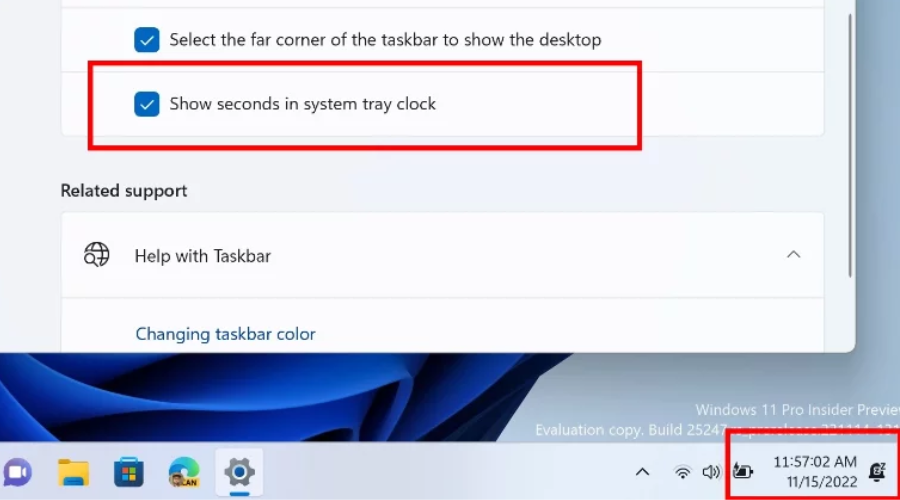
Du kanske minns att du njöt av den här funktionen när du använde det gamla goda Windows 10, så Microsoft bestämde sig för att göra rätt för sina användare och lägga till den i Windows 11 också.
Som många av er vet, fortsätter Microsoft att vägra att ge upp och tillåta användare att inaktivera Rekommenderad avsnittet på Start-menyn.
Dessutom går företaget faktiskt vidare med idén i den mån att visa rekommendationer av reklam av olika webbplatser.

Så vi kommer snart att kunna komma åt våra mest besökta webbplatser direkt från Start-menyn, med bara ett eller två klick.
Oroa dig inte, du kommer fortfarande att kunna tvångsinaktivera webbplatsrekommendationer i Start-menyn om du verkligen inte vill se dem där.
Du bör också veta att, eftersom det var så många användare som var missnöjda med att Windows 11 visade fler annonser på Start-menyn, tog utvecklare bort rekommenderade webbplatser i den senaste förhandsversionen.
Således tar Microsoft bort förslagsåtgärden för att söka efter kopierad text i Microsoft Edge och visa rekommenderade vanliga webbplatser i avsnittet Rekommenderade i Start, som båda började rullas ut med Build 25247.
Baserat på feedback från insiders kan funktioner och upplevelser du ser i Dev Channel tas bort och aldrig släppas utöver Dev Channel.
Det är verkligen intressant, minst sagt, att se Microsoft ta bort möjligheten att söka markerad text i Edge, särskilt med tanke på att Windows 11 låter dig modifiera den för att fungera med andra webbläsare.
Teknikjätten kan ta tillbaka funktionen i framtida uppdateringar eller ta bort den för gott på grund av negativ feedback, låg användning bland insiders eller andra faktorer.
Med det sagt, oavsett motivet bakom beslutet, kommer de flesta användare att vara glada över att se Microsoft göra Start-menyn utan tvekan mindre irriterande.
Låt oss också prata om den nya Windows-sökrutan på Start-menyn, som vi har visat dig ovan, och sökhöjdpunkterna vi kommer att börja se på den.
Vad är det? De är små bilder som representerar helgdagar och andra händelser, som Microsoft placerar i den rutan nästan dagligen.

Många säger att, förutom att förvirra användarna med ständigt föränderlig grafik, skapar dessa höjdpunkter en illusion av extra feljusterade appar i aktivitetsfältet.
Sedan har vi som människor en tendens att vara motvilliga till nya saker, så vi kanske vänjer oss vid det i framtiden.
En annan intressant förändring att leta efter i den här nya versionen av Windows 11-operativsystemet är de användbara banners som Microsoft nu har implementerat för sökfunktionen.
Om du kommer ihåg, fortsatte Microsoft att visa banners ovanför aktivitetsfältet för att marknadsföra den nya Edge, så du kommer i stort sett att få deja vu med den här.
Ja, de är tillbaka för att uppmärksamma Windows Search fylld med annonser, vilket får många att undra varför de måste stå ut med detta.

Det Redmond-baserade teknikföretaget försöker ursäkta sig själv och hävdar att förändringen är här för att förbättra värdet av sökgenvägar och minska friktionen i den bredare Windows Search-upplevelsen.
På den mer användbara sidan av saker och ting, vi får ett enklare sätt att hitta det vi behöver på Internet, med bara ett par klick.
Allt börjar med att Microsoft inte vill ta itu med tanken att vissa användare föredrar andra webbläsare än Edge.
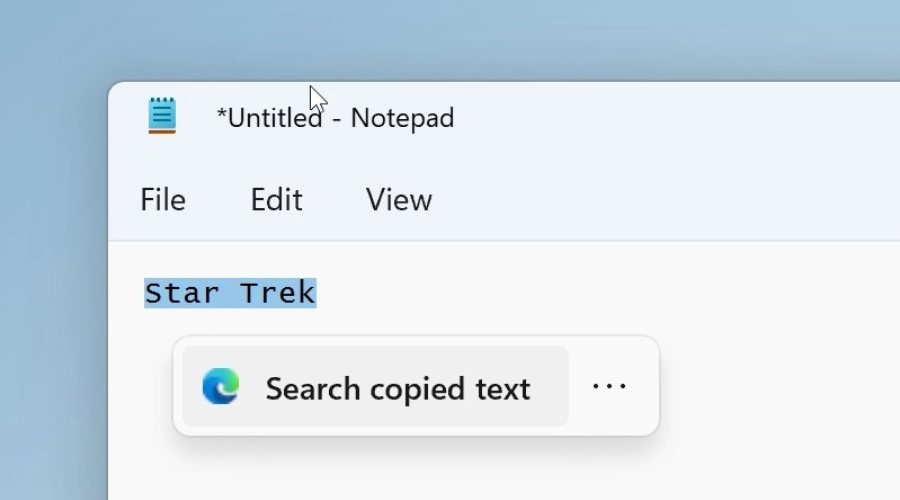
Därför är de senaste förbättringarna av funktionen Föreslagna åtgärder ännu ett sätt att tvinga Edge på intet ont anande användare.
När du väljer text i Windows 11 visas nu en liten banner med en knapp som låter dig söka på internet endast med Bing och Microsoft Edge.
Vi kommer också att få mycket fler aviseringar och varningar där vi minst förväntar oss dem, så bli inte förvånad när du snubblar över dem.
Med det sagt kommer Microsoft nu att placera olika Inställningar-relaterade varningar i menyn som visas på skärmen när du klickar på din profil på Start-menyn.

Den här nya funktionen kan visa annonsliknande uppmaningar om att konfigurera OneDrive, logga in med ett Microsoft-konto, säkerhetskopiera filer (i OneDrive) eller slutföra din profil.
De flesta av dessa rekommendationer kan leva lugnt i appen Inställningar, där jag med största sannolikhet kommer att ändra eller aktivera något.
Och för att få dessa rekommendationer att se mer kritiska ut använder den samma orange prick som visas på strömknappen när Windows vill slutföra uppdateringsproceduren.
Det här är bara några av de kommande tweaks som operativsystemet är på väg att genomgå, men vi kommer förmodligen att titta på mer.
Vi kommer att hålla dig uppdaterad om alla viktiga ändringar som kommer till Windows 11 i framtiden, så se till att hålla ett öga på oss.
Vilka andra verktygsfunktioner tycker du att Windows 11 bör få? Dela dina tankar med oss i kommentarsfältet nedan.